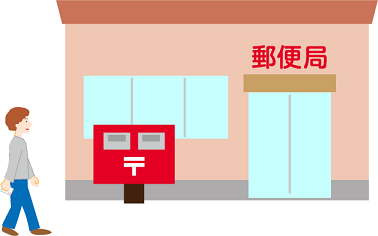【確定申告】Googleアドセンスで年間収益を確認する方法
- 作成日:2019/03/02
確定申告をするときに使うGoogleアドセンスの年間収益の確認方法です。 間違いやすい計算もあるので、わかりやすく解説します。
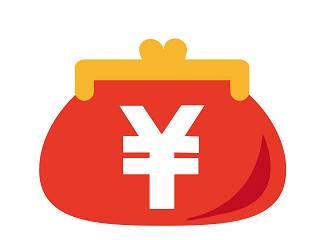
年間収益の確認方法
まずは Googleアドセンス へログインしてホーム画面を表示します。
続いて左サイドメニューにある「お支払い」を選びます。
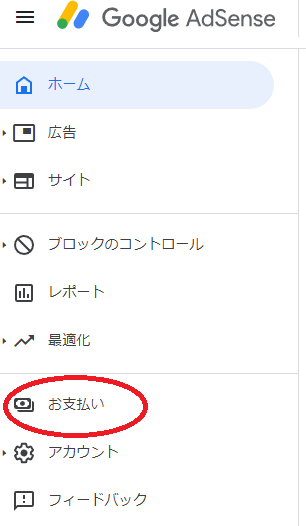
収益情報が表示されるので「ご利用履歴を表示する」を選びます。
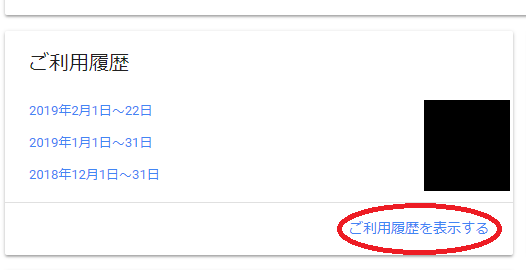
期間を設定して「収益」を選びます。
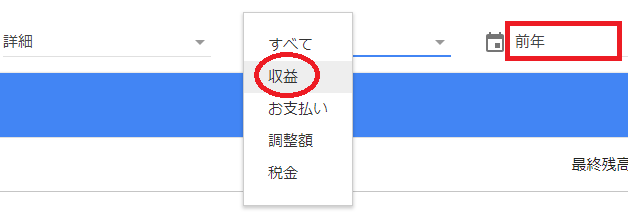
指定した期間の収益情報が表示されます。 各月の「収益」と「無効なトラフィック」が一覧になっているのがわかります。
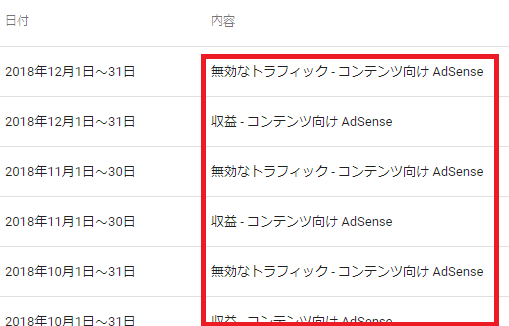
収益の計算方法
確定申告で申請する金額は「収益」から「無効なトラフィック」を引いて求めます。
これを各月毎に計算します。1月~12月まで毎月利益がある人は12ヶ月分ですね。 そして、1月から12月の支払金額の合計がGoogleアドセンスの年間収益となります。
「お支払い」で計算する時の注意
Googleアドセンスは「お支払い」という項目で支払金額が確認できます。
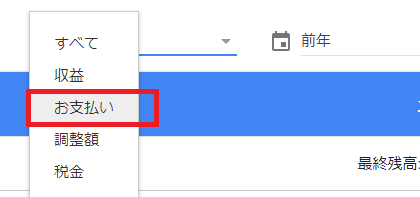
これは、実際に銀行に振り込まれた金額であり「収益 ー 無効なトラフィックの金額」となっています。 「じゃあこの金額を使えば簡単じゃん」と思うかもしれませんが、1つ注意があります。
それは、支払った時期と収益が発生した時期は同一ではないという事です。
例えば、収益が発生したのは12月でも実際に振り込まれるのは翌月の1月です。 なので、前年の1月~12月の支払金額を加算しても正しい金額は求められません。 支払金額で年間収益を正しく計算する場合は、前年の2月~今年の1月までを加算する必要があります。
よくわからなければ、最初に説明した通り「収益 ー 無効なトラフィックの金額」で計算すると良いでしょう。 どちらで計算しても同じことです。